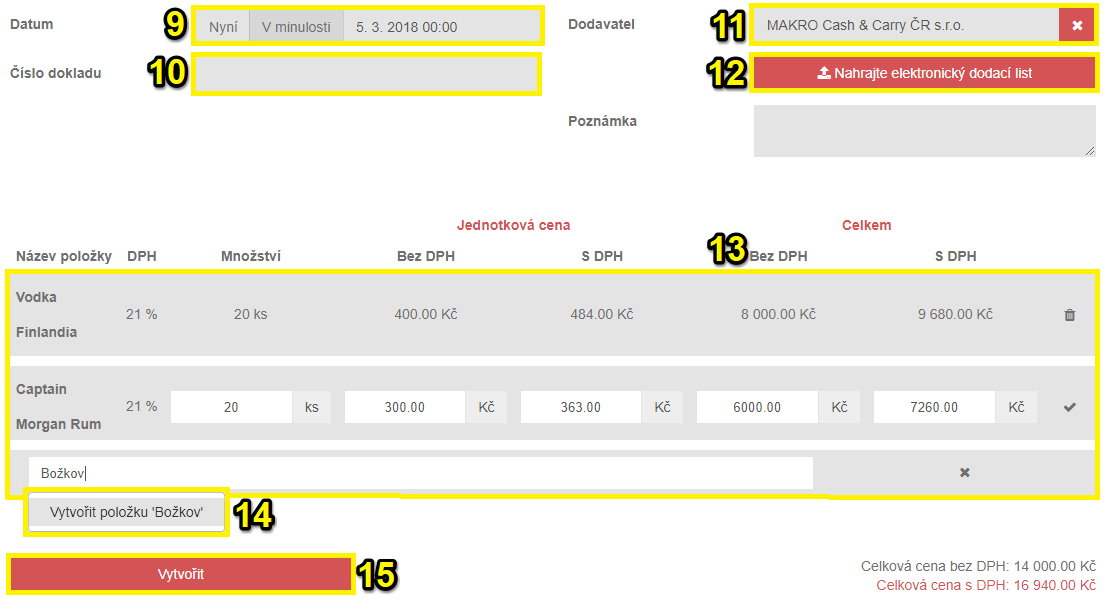V této sekci vytvoříte nové naskladnění či editujete již provedené. Naskladnění navyšuje stavy vybraných skladových karet o Vámi zadané množství a provádíte jej do každého skladu v administraci zvlášť.
V záložce naleznete historii všech Vašich naskladnění. V něm si můžete zobrazit naskladnění jen do vybraného skladu (1), či za vybrané období (2). Nahoře si seznam svých naskladnění můžete exportovat do souboru typu .csv (3), případně jej seřadit podle různých kritérií (4) nebo si vyfiltrovat (5), co přesně se Vám zobrazí. Ze seznamu můžete naskladnění také upravit či smazat (6) až do 45 dní po uložení. Nahoře v záložce vytvoříte nové naskladnění pomocí stejnojmenného tlačítka (7).
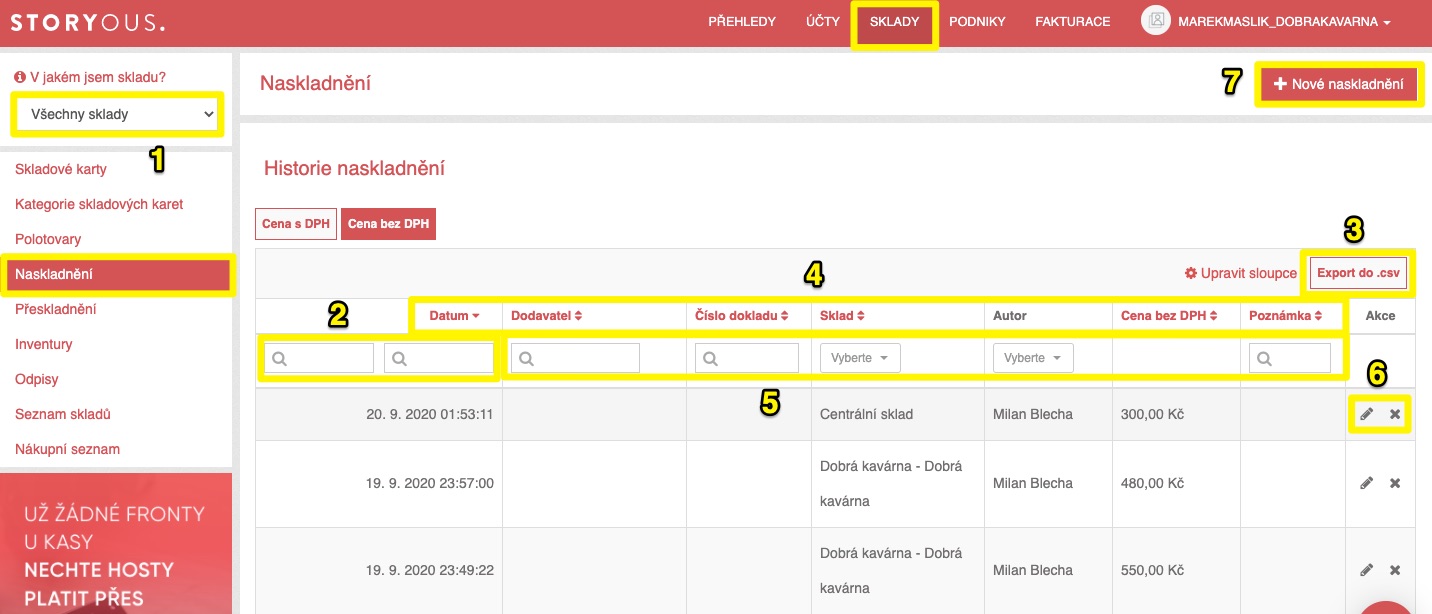
Pokud zvolíte nové naskladnění, vyberte nejprve sklad, na který chcete naskladnit (8).
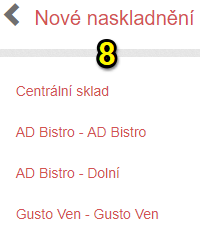
Naskladnění lze provést k aktuálnímu datu či zpětně (9). Pokud zvolíte zpětné naskladnění, systém upraví stavy skladových karet do minulosti. Můžete zadat také číslo faktury (10) nebo název dodavatele (11), dali jsme pro Vás dohromady seznam nejčastěji zadávaných dodavatelů v našem systému a nyní Vám administrace nabídne přímo jméno společnosti přes našeptávač. Pokud se jedná o dodavatele, u kterého podporujeme automatické naskladnění, zobrazí se Vám také možnost nahrát elektronický dodací list (12). O automatickém naskladnění si můžete více přečíst v tomto článku.
Kliknutím na ''plus'' přidáte přes našeptávač skladovou kartu položky, kterou chcete naskladnit. Touto cestou můžete do naskladnění přidat libovolný počet skladových karet (13).
Poté stačí pouze zadat množství ve Vámi zadané jednotce a případně upravit cenu při naskladnění. Pokud již byla daná položka v minulosti naskladněná za určitou cenu a nově naskladňujete za jinou, systém Vám z nové ceny vypočítá vážený průměr.
Pokud naskladňujete zboží, které ještě nemáte ve skladových kartách vytvořené, je možné novou skladovou kartu vytvořit přímo z okna (14). Jakmile máte vše do systému zapsané, pro uložení naskladnění stačí kliknout na tlačítko Vytvořit (15).